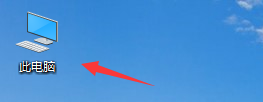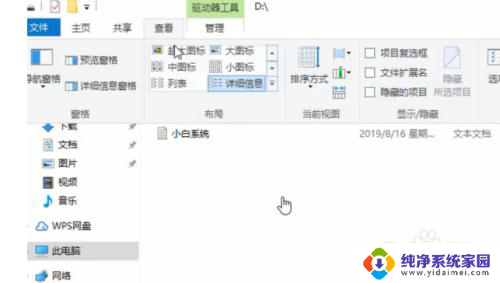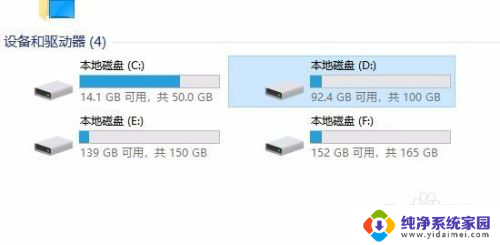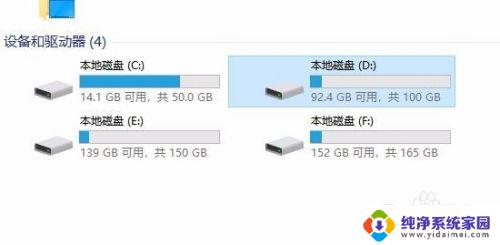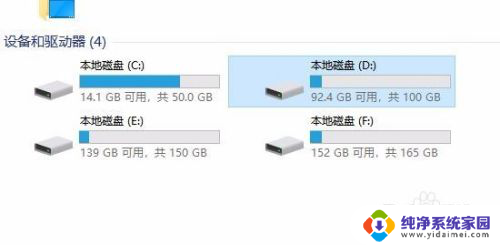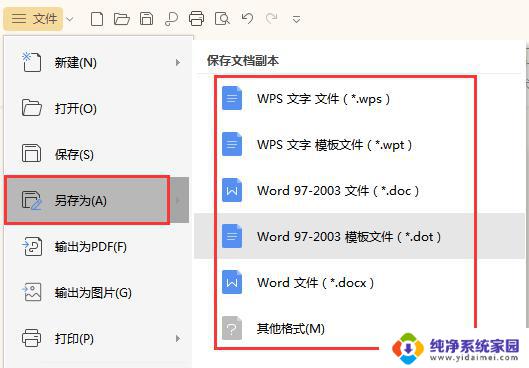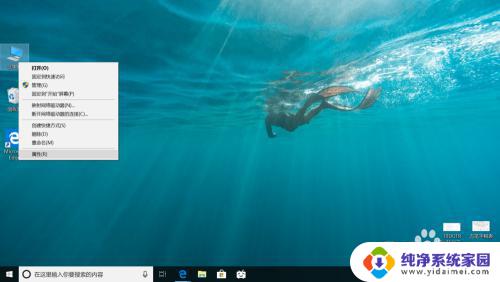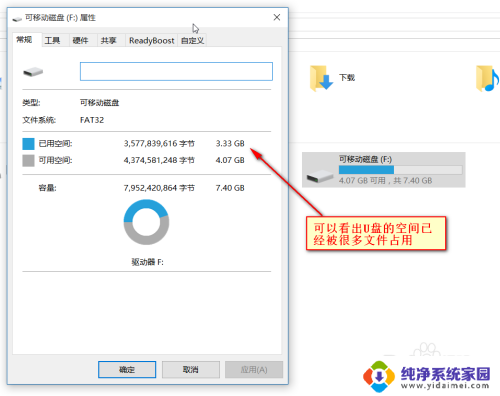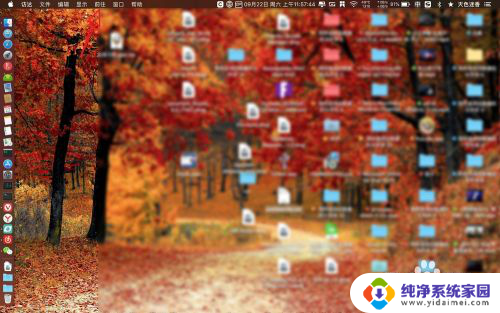c盘文件系统类型怎么看 电脑磁盘文件系统类型查看方法
更新时间:2024-01-05 15:47:42作者:xiaoliu
在计算机中,C盘是我们常见的存储设备之一,你知道如何查看C盘的文件系统类型吗?文件系统类型是指操作系统用于管理和组织磁盘上文件和文件夹的方式。了解C盘的文件系统类型对于我们维护和管理计算机十分重要。我们应该如何查看C盘的文件系统类型呢?下面将为大家介绍一些简单的方法。
步骤如下:
1.首先在电脑中找到我的电脑,点击打开我的电脑
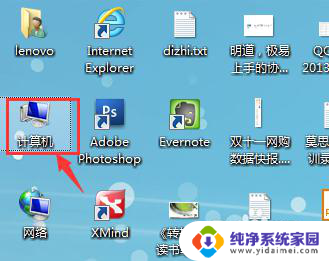
2.进入我的电脑以后我们可以看到目前电脑中有4个磁盘,c盘。d盘,e盘,f盘,大家电脑中一般也都是这四个磁盘
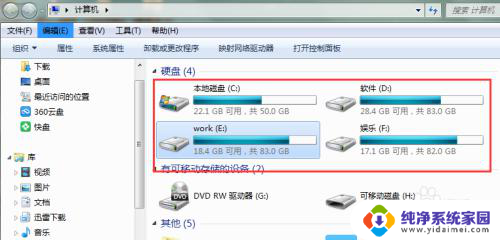
3.我们可以任意选择其中一个磁盘进行查看,或是查看所有的磁盘
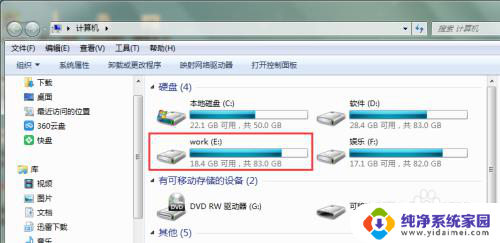
4.如图,我这边选择的e盘进行查看,点击e盘右击选择属性
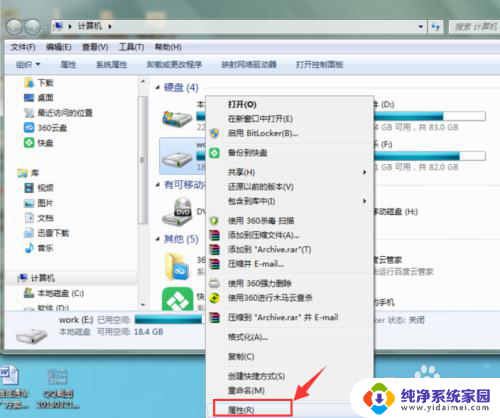
5.在弹出的窗口中我们可以看到类型为本地磁盘,文件系统为NTFS格式

以上就是如何查看C盘文件系统类型的全部内容,如果你也遇到了同样的情况,请参照我的方法进行处理,希望对大家有所帮助。